多くのOSに対応したメッセンジャーアプリ – WhatsApp
今回ご紹介する WhatsApp というアプリは、話題の LINEと基本的に同じものと言えば、どういうアプリか分かると思います。 簡単に説明すると、同じアプリを使っている人どうしで、OSやキャリアに依存せずにチャットをおこなうことができるアプリです。音声通話網を使用するSMSと違い、データ通信網を使用するため、WiFi環境でもOKです。

WhatsApp と LINEとの違いは、WhatsAppは アプリが有料(もしくは、最初無料で、2年目から $0.99 USD/年)、LINEは 追加登録することで Windows PC や Mac でも利用可能、LINEは スタンプなどの有料コンテンツがあるなど。 仕組みや挙動は、すごく似ている2つのアプリですが、自分は、シンプルな WhatsAppを選択しました。機能的にシンプルな WhatsAppですが、絵文字対応、ファイル送信可能、グループチャット対応と、個人的には必要十分な機能が揃ってます。
そして、WhatsAppの現時点での対応OSは、こちら。
・ Android(2.1 以上)
・ BlackBerry(OS 4.6、OS 4.7、OS 5、OS 6、OS 7で BIS登録必要)
・ iPhone(iOS 4.3 以上)
・ Nokia(S40、S60 3rd、S60 5th、Symbian Anna、Symbian Belle)
・ Windows Phone(7.5以上)
※OSごとに必要要件が少しずつ異なるので、各リンク先の対応機種と必要要件を確認してください。
以下、Windows Phone版を例に使い方をご紹介します。なお、Windows Phone版アプリは、メニューなどが英語ですが、iPhone版や Android版は,メニューが日本語化されていました。
はじめてアプリを起動すると、ライセンス条項への同意を求められるので「accept」します。
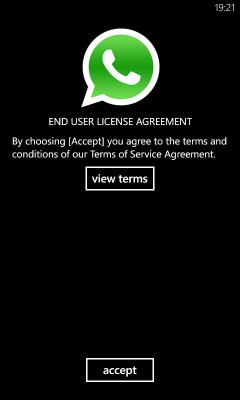


電話番号とデバイスアプリを紐付けするため、アプリをインストールしたスマートフォンの電話番号を入力して「右矢印(NEXT)」をタッチ。電話番号は、国番号と、頭の「0」を省いた番号を入力。ハイフン(-)は自動的に入ります。
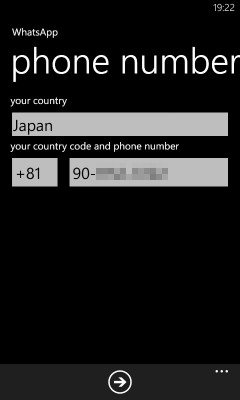


電話番号の確認。よければ「continue」をタッチ。
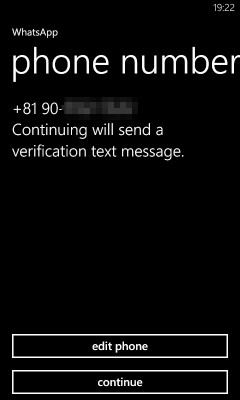


すると、登録した電話番号宛に SMSでコードナンバー(現在は6桁の数字)が送られてきます。
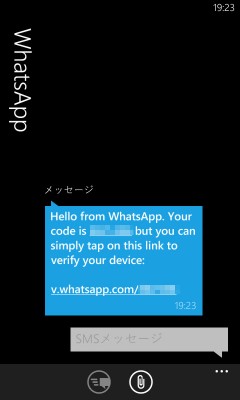


ここからOSによって挙動が少し異なります。どれがどれだったか失念してしまいましたが、SMSで送られてきたコードナンバーをメモして、その番号を登録画面に入力することで登録が完了する機種と、SMSが届いた時点で自動的に登録が完了する機種がありました。
ちなみに、IIJmio の MVNO SIM だと登録が完了しませんでしたが、ドコモのデータ通信契約 SIM だと登録できて、普通にアプリを使うことができました。


電話番号とデバイスアプリの紐付けが終わると、次に自分のプロフィール登録となり、アプリ内の連絡先に表示される画像と名前を登録します。
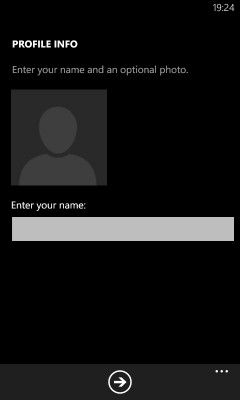
以上で、WhatsAppの使用準備が完了です。


チャットを始めるには、新規チャットを選択します。すると、デバイスの連絡先に登録されている人の中から、すでに WhatsAppを使っている人が表示されます。思わぬ人が、WhatsAppを使ってたりして、ちょっとびっくり。
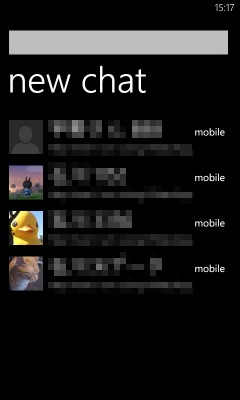


こちら、Lumia620(左)と iPhone5(右)の会話画面。
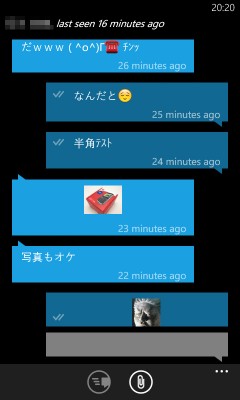



こちら、Lumia620(左)と RAZR i(右)の会話画面。
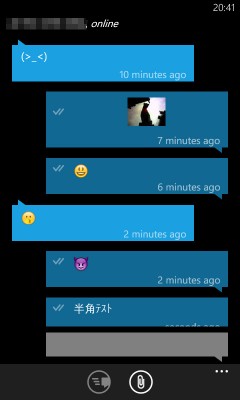
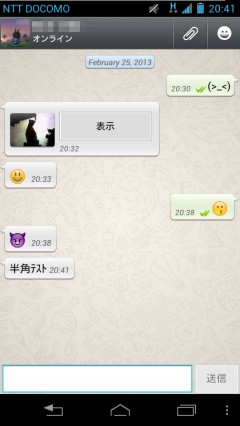


絵文字については、iPhoneと Windows Phoneでは、標準入力の絵文字がそのまま使用可能。Androidは、WhatsAppアプリのチャット画面右上のアイコンをタッチすると絵文字入力が可能です。
ただし、Windows Phoneの場合、入力時に表示される画像と実際の会話で表示される画像が微妙に変化するので、注意が必要です。
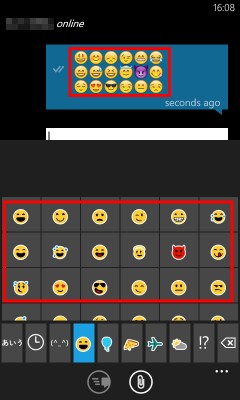


>WhatsApp :: Home


![]() 2013.03.1
2013.03.1  Android全般, BlackBerry, iPhone4, iPhone4S, iPhone5, Symbian / NOKIA, Windows Phone 全般, 共通
Android全般, BlackBerry, iPhone4, iPhone4S, iPhone5, Symbian / NOKIA, Windows Phone 全般, 共通
コメントもPingも停止しています。



